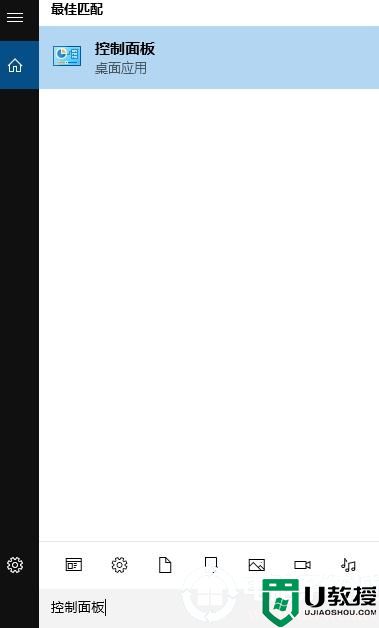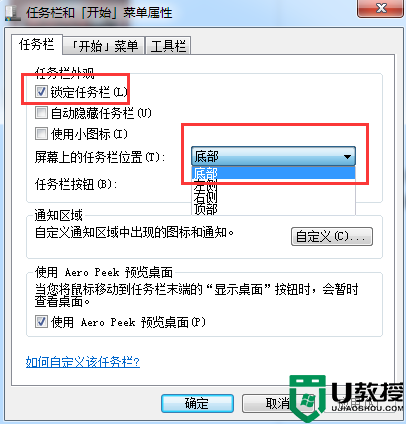怎么把任务栏调到下面 任务栏怎么恢复到默认
时间:2021-09-13作者:zhong
在电脑上,我们都会遇到一些小问题,就比如说任务栏跑到了屏幕左边或者右边,原本是在下面的,出现这种情况可能是你把任务栏拖过去导致的,那么任务栏怎么恢复到默认呢,下面小编给大家分享把任务栏调到下面的方法。
解决方法:
1、首先把你的鼠标箭头放到你的任务栏上,然后右键点击你的鼠标,弹出一个菜单,选择菜单中的最后面一个选项【属性】字样的按钮。
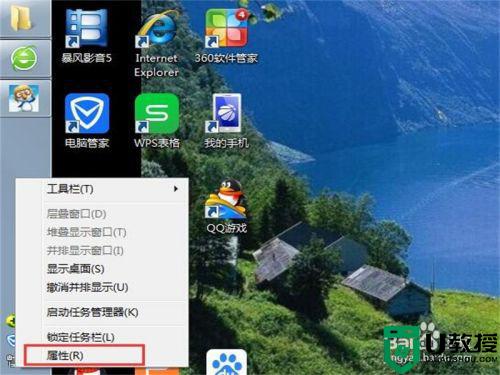
2、然后弹出任务栏的菜单属性页面,选择第一项【任务栏】。
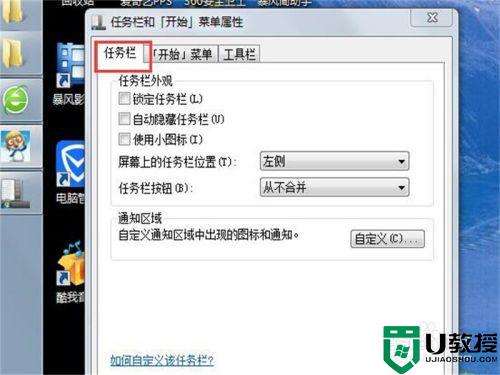
3、然后在【屏幕上的任务栏位置】后面有个倒三角,点击。
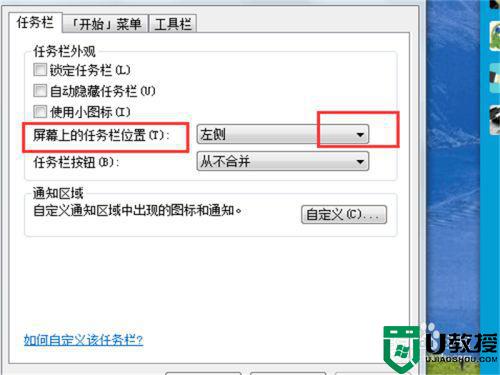
4、然后弹出一个小的下拉菜单,选择【底部】字样的按钮。
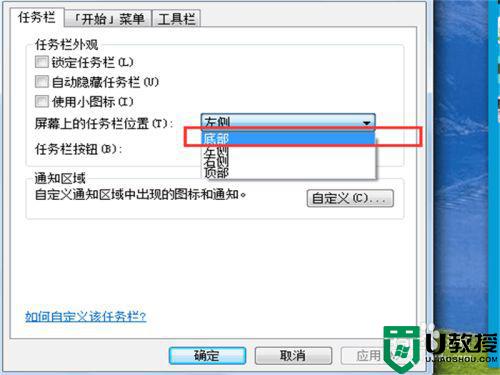
5、选择完以后,再点击右下角的【应用】字样按钮。
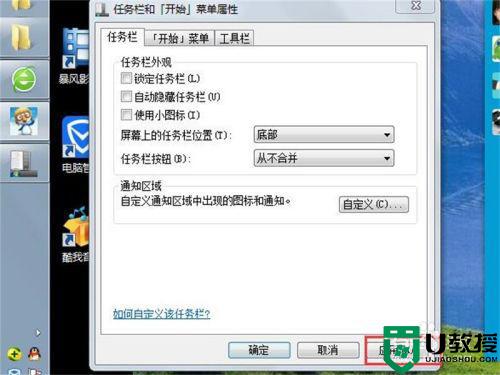
6、最后点击【确定】,你的任务栏位置就从屏幕的左侧变到了屏幕的下方了。
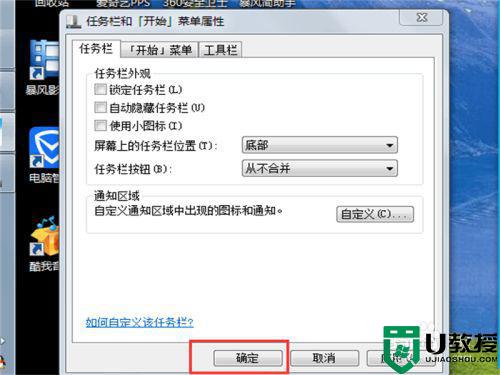
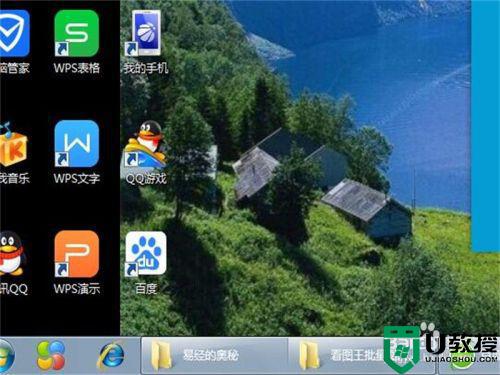
以上就是把任务栏调到下面的方法,有出现任务栏不在下面的,可以按上面的方法来进行操作。